Coba solusi mudah ini untuk memperbaiki baterai laptop Anda dalam waktu singkat
- Beberapa pengguna melaporkan tidak dapat mengisi daya baterai laptop mereka setelah pembaruan Windows 10 atau 11.
- Mengembalikan laptop Anda ke pembaruan sebelumnya atau memperbarui driver baterai Anda mungkin menawarkan solusi cepat.
- Menjalankan laporan baterai akan menunjukkan kepada pengguna jika ada yang salah dengan baterai laptop mereka.

XINSTALL DENGAN MENGKLIK FILE DOWNLOAD
- Unduh Outbyte Driver Updater.
- Luncurkan di PC Anda untuk menemukan semua driver yang bermasalah.
- Setelah itu, Klik Perbarui & Terapkan yang Dipilih untuk mendapatkan versi driver terbaru.
- OutByte Driver Updater telah diunduh oleh 0 pembaca bulan ini.
Pengguna baru-baru ini melaporkan bahwa baterai laptop mereka tidak terisi setelah melakukan pembaruan Windows 10 atau 11. Ini bisa menjadi masalah yang membuat frustrasi, ikuti solusi yang ditawarkan di bawah ini untuk menyelesaikan masalah ini dengan cepat sebelum mengganti baterai seluruhnya.
Pembaruan Windows dimaksudkan untuk memberikan peningkatan dan perbaikan pada PC Anda, namun, ada kasus yang jarang terjadi di mana hal itu dapat menimbulkan masalah.
Coba langkah pemecahan masalah berikut yang tercantum di bawah ini untuk mencoba menyelesaikan masalah ini dan membuat laptop Anda aktif kembali. Jika Anda menemukan Anda baterai cepat habis di Windows 11, kami juga memiliki panduan untuk itu.
Mengapa laptop saya tidak mengisi daya saat dicolokkan setelah pembaruan?
Ada sejumlah alasan yang dapat menyebabkan baterai laptop Anda bertingkah dan tidak mengisi daya bahkan saat dicolokkan. Bisa jadi karena driver baterai yang sudah ketinggalan zaman atau adaptor daya yang rusak. Jika masalah terjadi setelah pembaruan Windows, kemungkinan karena masalah dengan pembaruan dan PC Anda.
Menjalankan laporan baterai dan pemecahan masalah akan membantu Anda mengidentifikasi jika ada sesuatu yang salah dengan baterai Anda dan langkah selanjutnya yang harus Anda ambil. Mengembalikan setelah pembaruan dapat membantu memperbaiki masalah ini.

Jika Anda mengalami masalah dengan Anda laptop tidak berfungsi saat dicabut, kami juga menawarkan solusi untuk masalah tersebut.
Bisakah pembaruan Windows memengaruhi pengisian daya baterai?
Sangat jarang pembaruan Windows memperkenalkan bug atau masalah dengan PC Anda, tetapi selalu ada kemungkinan. Jika Anda mengalami masalah dengan pengisian daya baterai setelah pembaruan Windows, Anda selalu dapat mengembalikannya ke versi sebelumnya. Baca terus untuk mengetahui caranya di bawah ini.
Bagaimana cara memperbaiki baterai laptop saya jika tidak mengisi daya setelah pembaruan Windows?
1. Jalankan pemecah masalah baterai
- Klik Awal dan terbuka Pengaturan (atau tekan Windows + SAYA).
- Di bawah Sistem, Pilih Memecahkan masalah.
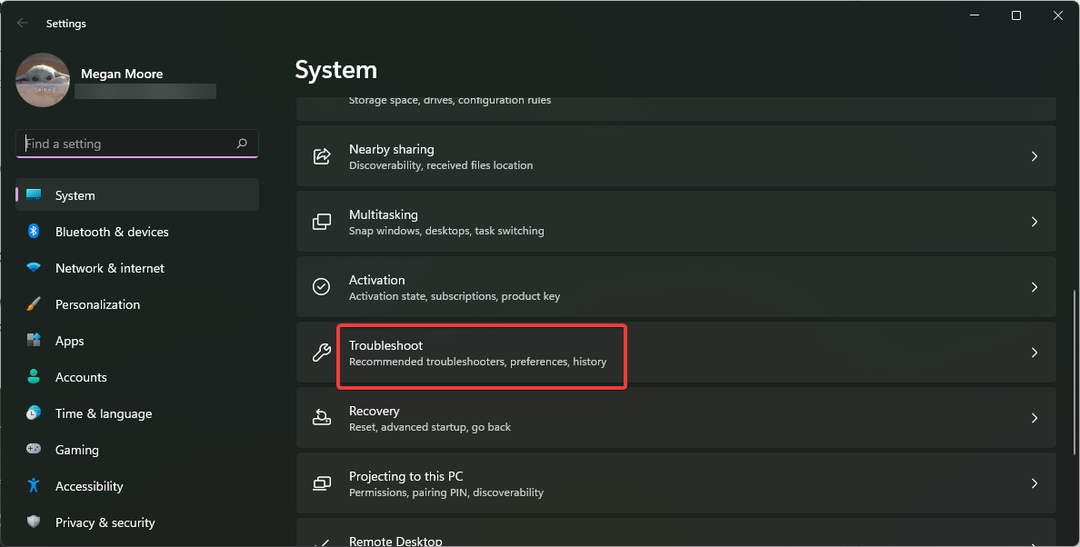
- Klik Pemecah masalah lainnya.
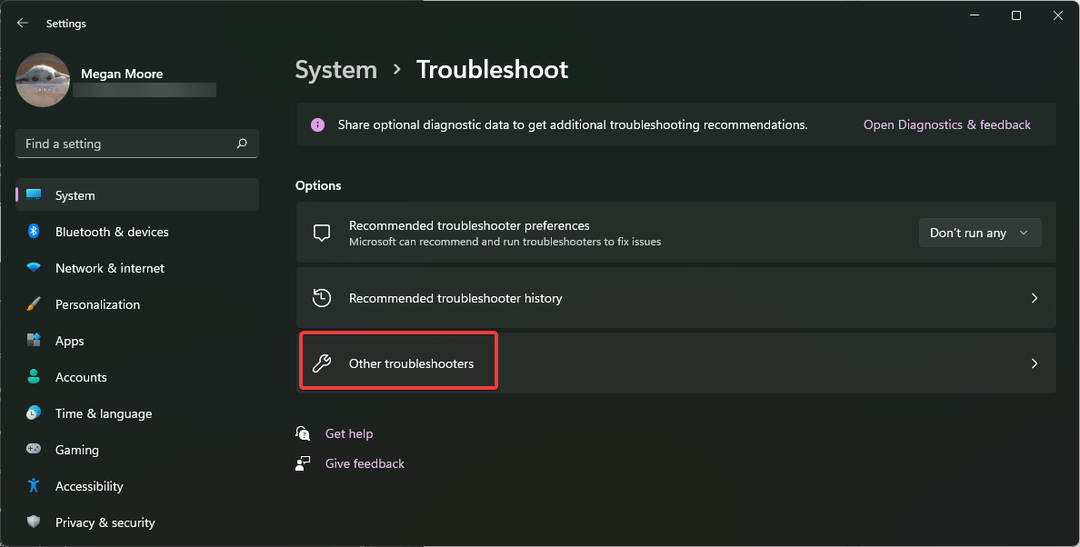
- Di bawah Lainnya, Pilih Berlari di sebelah Kekuatan.
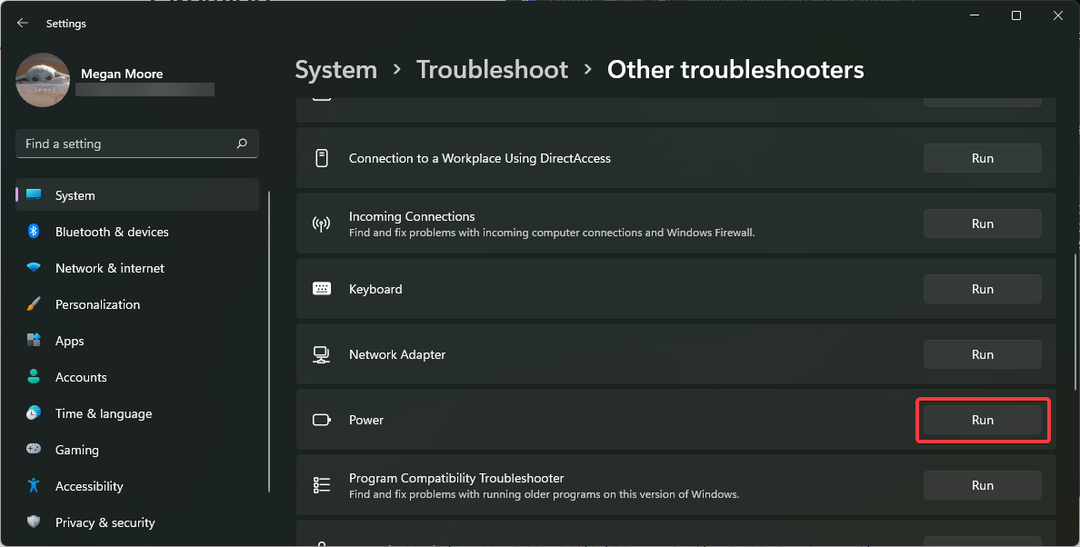
- Izinkan pemecah masalah untuk menjalankan dan memperbaiki masalah apa pun.
Pemecah masalah bawaan dapat membantu menemukan masalah apa pun yang terkait dengan daya dan baterai laptop Anda. Jika ada masalah yang terdeteksi, pemecah masalah akan berusaha memperbaikinya.
2. Lakukan rollback sistem
- Klik Awal dan terbuka Pengaturan (atau tekan Windows + SAYA).
- Di bawah Sistem, gulir ke bawah dan pilih Pemulihan.
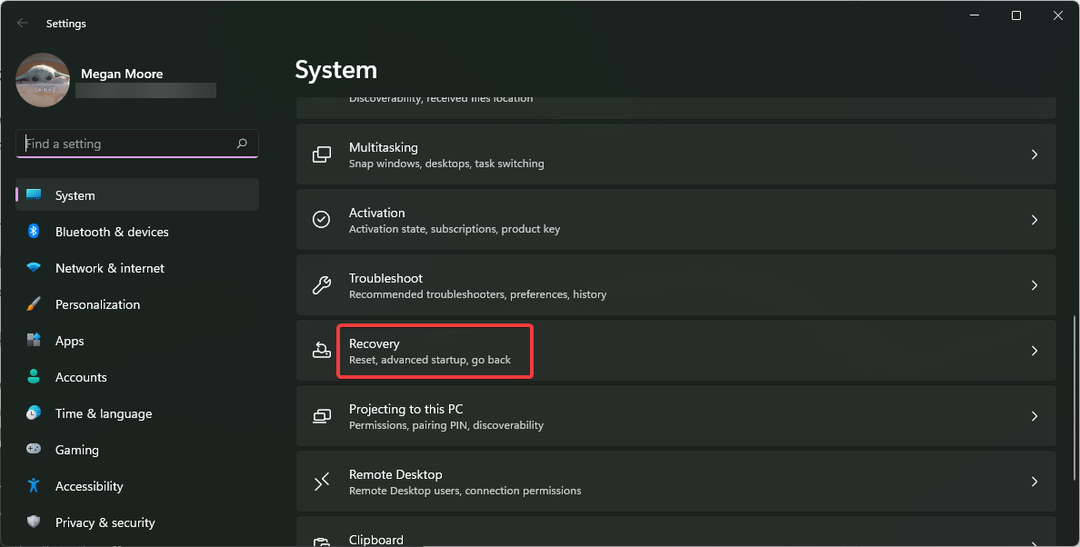
- Jika memenuhi syarat untuk rollback sistem, klik Kembali.
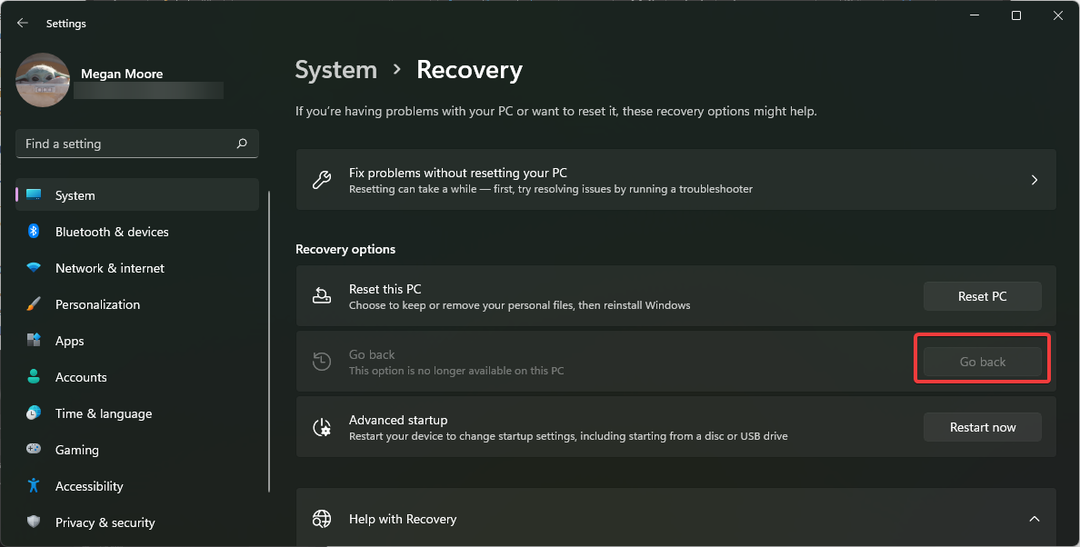
- Ikuti petunjuk untuk kembali ke pembaruan sebelumnya.
Windows memberi pengguna masa tenggang 10 hari untuk memutar kembali ke pembaruan sebelumnya. Jika baterai laptop Anda tidak terisi setelah pembaruan Windows, Anda dapat menggunakan fungsi Kembali dan mengembalikan perubahan.
3. Hard reset baterai
- Matikan laptop Anda dan lepaskan semua kabel dan kabel.
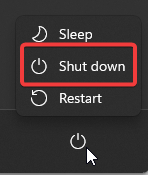
- Balikkan laptop Anda dan menghapus panel belakang kemudian keluarkan baterai jika memungkinkan.
- Kembalikan laptop Anda ke kanan dan tekan dan tahan tombol daya untuk 15 detik.
-
Mengganti baterai dan panel belakang dan pasang kembali kabel listrik kemudian nyalakan laptop Anda.

Kiat ahli:
SPONSOR
Driver yang kedaluwarsa adalah alasan utama kesalahan & masalah sistem. Jika beberapa driver Anda hilang atau perlu diperbarui, alat otomatis seperti Pembaruan Driver OutByte dapat memecahkan masalah ini hanya dengan beberapa klik. Plus, ini juga ringan di sistem Anda!
Beberapa laptop memiliki baterai yang dapat dilepas yang membuat solusi ini jauh lebih mudah. Namun, sebagian besar laptop memiliki baterai yang terletak di panel belakang yang harus Anda lepas untuk mengaksesnya. Pastikan untuk mencari panduan untuk model laptop spesifik Anda untuk menemukan dan melepas baterai dengan benar.
Ingatlah bahwa jika laptop Anda masih dalam garansi, melepas baterai dan panel belakang dapat membatalkannya.
- Gpedit tidak Menampilkan Template Administratif [Fix]
- Perbaiki: Monitor Eksternal Tidak Berfungsi Dengan Konektor Thunderbolt
- 0x80072726 Galat Sinkronisasi Surat: 3 Cara untuk Memperbaikinya dengan Cepat
4. Perbarui driver baterai
- Klik Awal dan cari Panel kendali lalu tekan Memasuki.
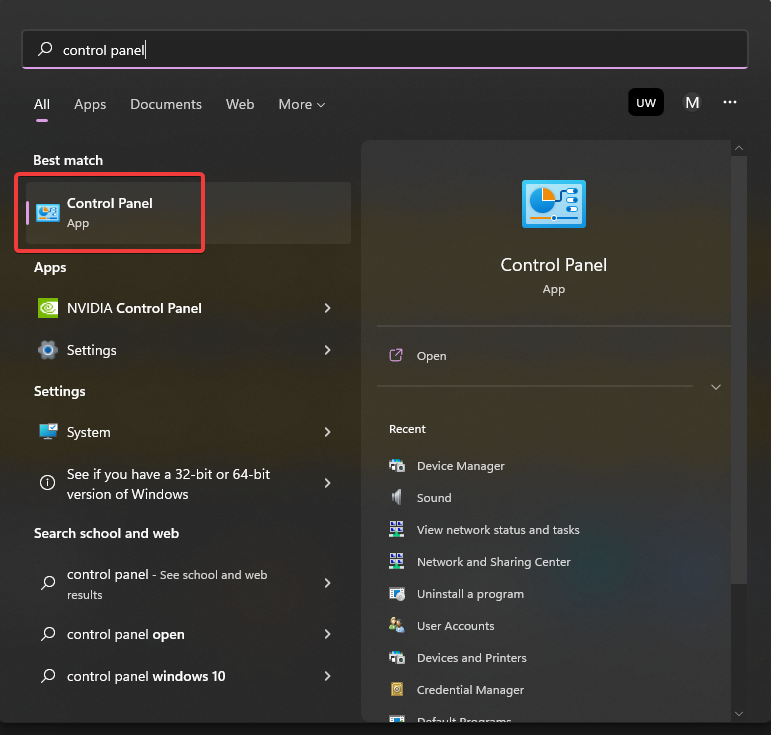
- Pilih Perangkat keras dan Suara lalu buka Pengaturan perangkat.
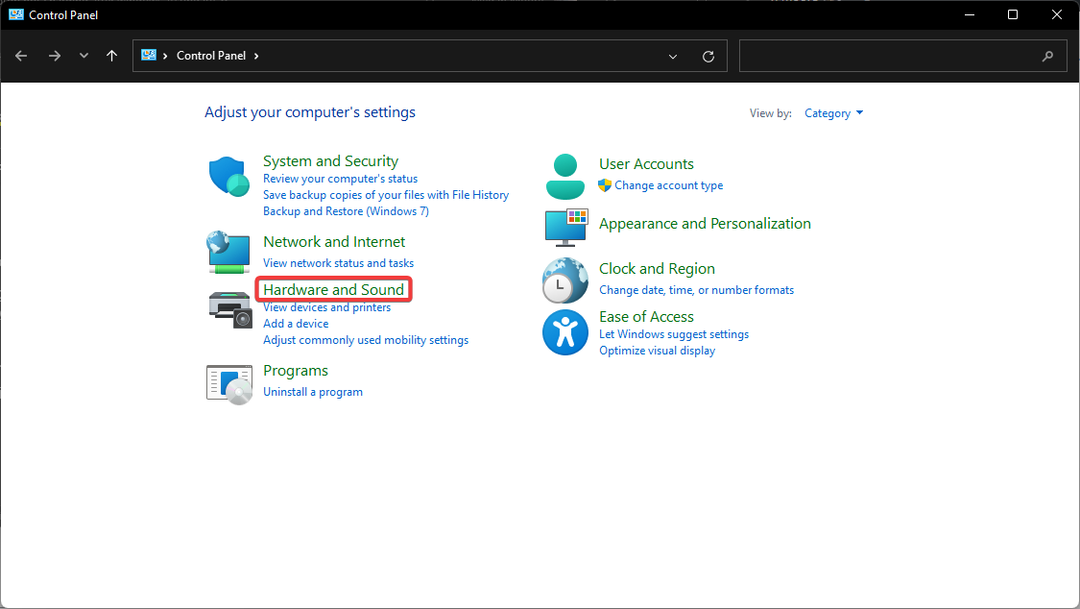
- Perluas Baterai menu drop-down kemudian klik kanan pada Baterai Metode Kontrol Microsoft ACPI-Compliant.
- Pilih Perbarui driver.
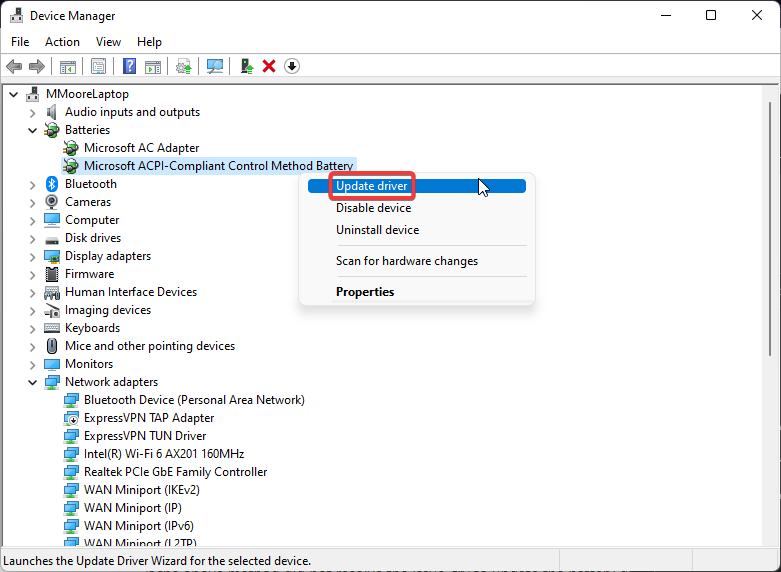
- Klik Cari driver secara otomatis.
- Mengulang kembali PC Anda.
Jika driver baterai Anda kedaluwarsa, maka masalah dapat terjadi dengan baterai laptop Anda termasuk tidak mengisi daya bahkan saat dicolokkan. Anda juga dapat melakukan pembaruan driver pada driver Microsoft AC Adapter.
Jika Anda tidak ingin melakukan proses ini secara manual, Anda dapat memilih program yang akan melakukannya secara otomatis.
Dengan cara ini, Anda dapat menyelesaikan langkah-langkah ini dengan lebih aman dan juga menghemat waktu karena Anda tidak perlu lagi mencari pembaruan terbaru untuk driver Anda.
- Unduh dan pasang aplikasi Outbyte Driver Updater.
- Luncurkan perangkat lunak dan tunggu aplikasi mendeteksi semua driver yang tidak kompatibel.
- Sekarang, ini akan menunjukkan kepada Anda daftar semua driver usang untuk dipilih Memperbarui atau Mengabaikan.

- Klik Perbarui & Terapkan yang Dipilih untuk mengunduh dan menginstal versi terbaru.
- Restart PC Anda untuk memastikan perubahan yang diterapkan.

Pembaruan Driver Outbyte
Jaga kesehatan perangkat Anda dengan membiarkan OutByte Driver Updater menemukan opsi driver terbaru.5. Ganti baterai
Jika Anda telah mencoba semuanya dan laptop Anda masih tidak dapat mengisi daya setelah pembaruan Windows 10, Anda mungkin harus mengganti baterainya. Biasanya, situs web produsen laptop menjual baterai pengganti untuk model laptop Anda.
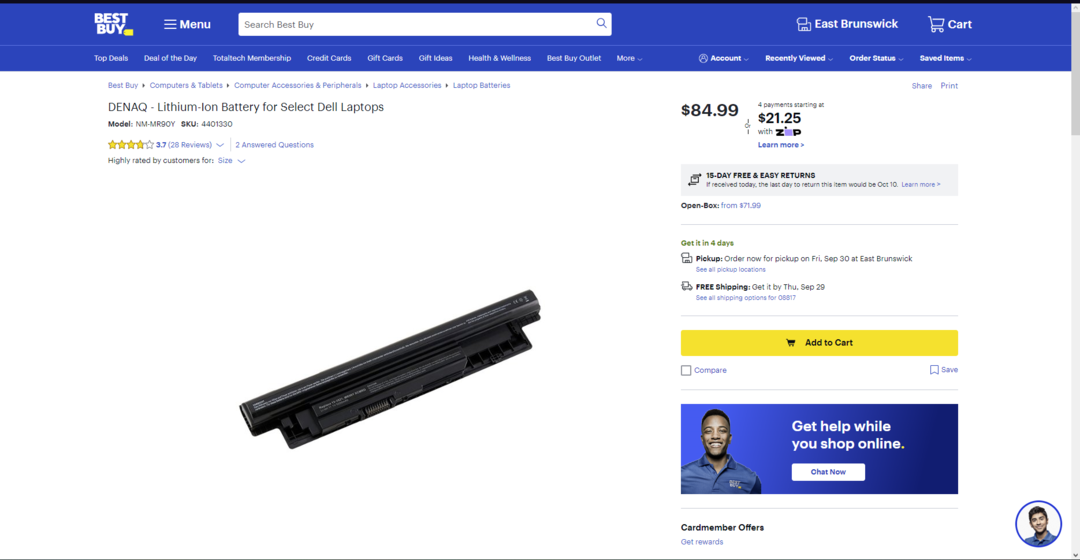
Laptop dengan baterai yang dapat dilepas jauh lebih mudah diganti karena mudah diakses. Namun, baterai bawaan juga bisa diganti. Pastikan untuk menjalankan laporan baterai untuk memeriksa ulang status kesehatan baterai Anda.
Bagaimana cara menjalankan laporan baterai Windows?
- Klik Awal dan cari Prompt Perintah lalu pukul Memasuki.
- Ketik perintah berikut lalu tekan Memasuki.
powercfg / laporan baterai -
Menyalin jalur file yang disediakan dan kemudian buka File Explorer.
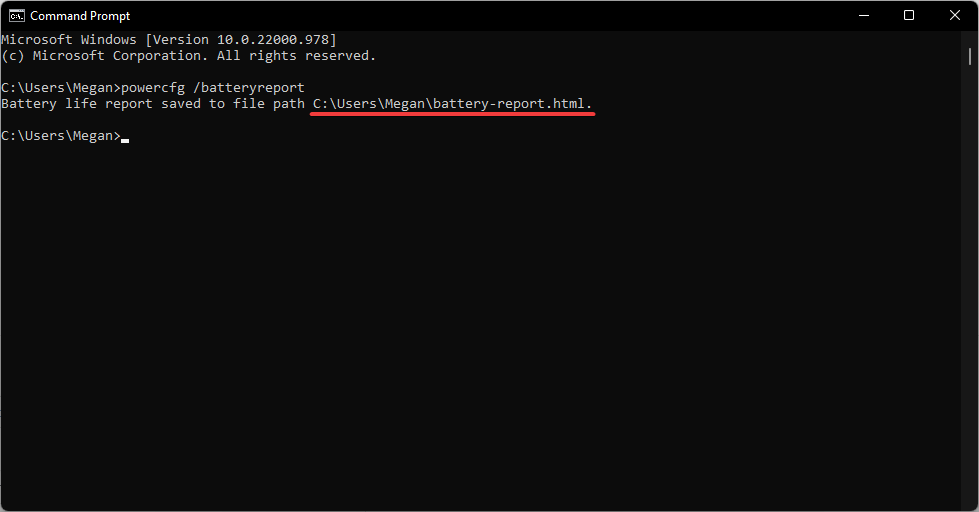
-
Tempel jalur file di bilah pencarian dan tekan Memasuki.
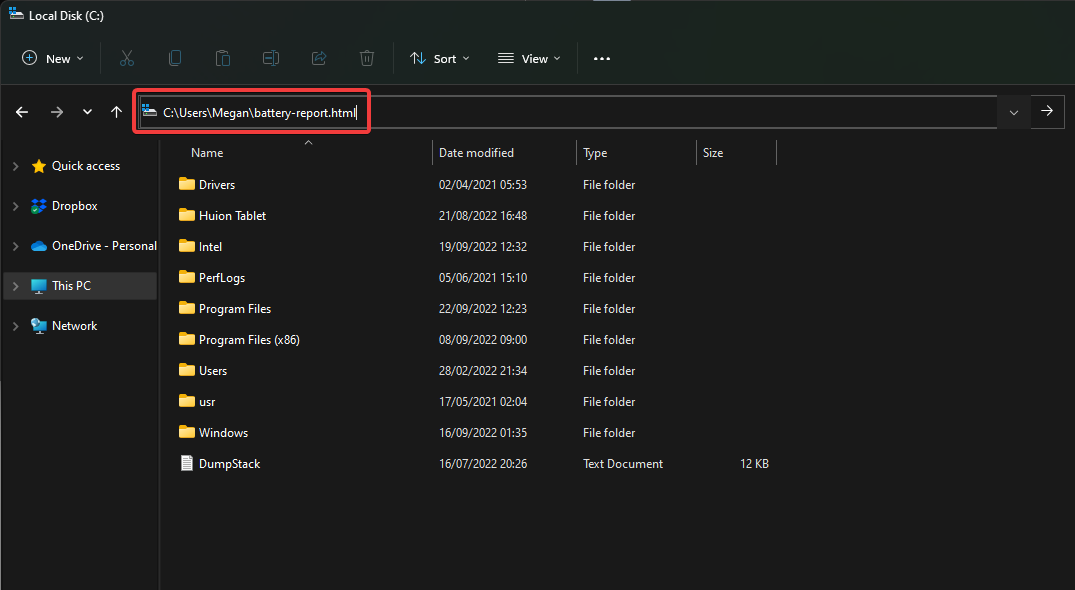
- Pilih bagaimana Anda ingin membuka file .html.
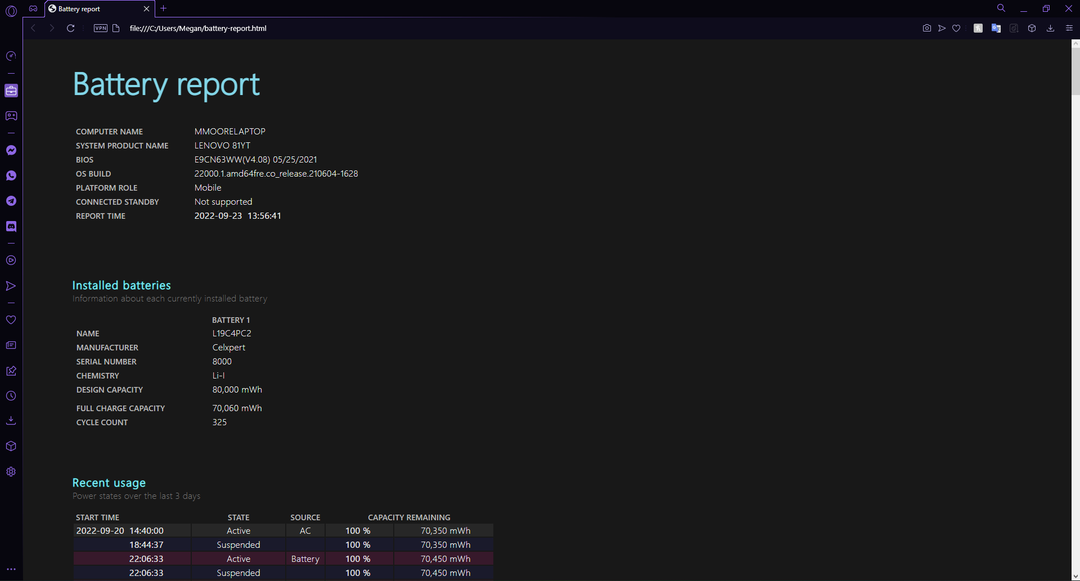
Laporan baterai Windows memberikan detail tentang baterai Anda, termasuk hitungan siklus. Di sini, Anda dapat memeriksa apakah ada yang salah dengan baterai dan apakah perlu diganti. Membuat laporan baterai tidak akan memperbaiki masalah, tetapi akan memberikan lebih banyak informasi tentang status baterai Anda.
Jika laptop Anda masih dalam garansi, Anda dapat menggunakan ini saat mengajukan klaim garansi untuk membuktikan adanya masalah pada baterai.
Kami harap salah satu solusi di atas membantu Anda memperbaiki baterai laptop jika tidak mengisi daya setelah pembaruan Windows 10 atau 11. Beri tahu kami di komentar di bawah langkah mana yang berhasil untuk Anda atau jika Anda memiliki saran untuk solusi lain.
Masih mengalami masalah? Perbaiki dengan alat ini:
SPONSOR
Beberapa masalah terkait pengemudi dapat diselesaikan lebih cepat dengan menggunakan solusi pengemudi yang disesuaikan. Jika Anda masih mengalami masalah dengan driver Anda, cukup instal Pembaruan Driver OutByte dan segera aktifkan dan jalankan. Jadi, perbarui semua driver dan perbaiki masalah PC lainnya dalam waktu singkat!

